「このメッセージを送信するにはiMessageを有効にする必要があります」というエラーを修正する方法
「突然メッセージを送信できなくなり、 このメッセージを送信するにはiMessageを有効にする必要があります「この問題をどうやって解決すればいいのでしょうか?」iOSデバイスに内蔵されているメッセージングサービスであるiMessageを使用すると、iPhoneやiPadを使用している他のユーザーとテキスト、写真、ビデオ、音声メッセージなどを送受信できます。このガイドは、iMessageがすぐに送信されないというエラーを修正するのに役立ちます。
ページコンテンツ:
パート1:iMessageを有効にする必要があるとはどういう意味ですか?
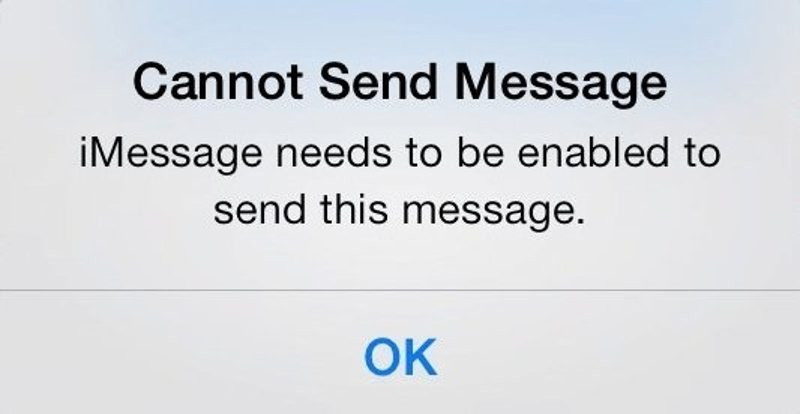
設定後、インターネット接続を介してiPhoneでiMessageを送受信できるようになります。iMessageは携帯電話プランを使用しませんが、電話番号とメールアドレスをメッセージサービスに関連付ける必要があります。何か問題が発生すると、メッセージを送信できない問題が発生し、iMessageを有効にする必要がある場合があります。
パート2:このメッセージを送信するにはiMessageを有効にする必要があるというエラーを修正する方法
解決策1:iMessageを有効にする
「iMessage を有効にする必要があります」とはどういう意味ですか?エラーメッセージにもあるように、送受信する前に iMessage を有効にする必要があります。すでに有効になっている場合は、再度有効にすることをお勧めします。
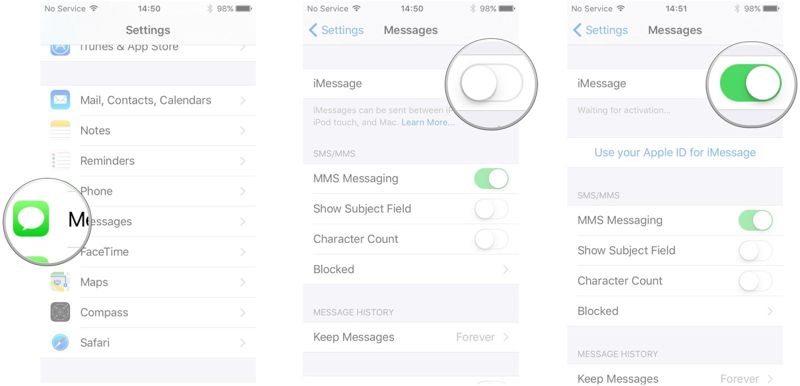
ステップ 1: 実行する 設定 アプリをホーム画面から開きます。
ステップ 2: 検索して選択 メッセージ.
ステップ 3: をオンにする IMessageが オプション。すでに有効になっている場合は、一度オフにしてから再度オンにしてください。
解決策2: 電話番号を確認する
iMessageに関連付けられている電話番号またはメールアドレスの使用を停止すると、「iMessageは有効になっているが動作しない」というエラーが表示されます。送受信情報を確認し、更新してください。
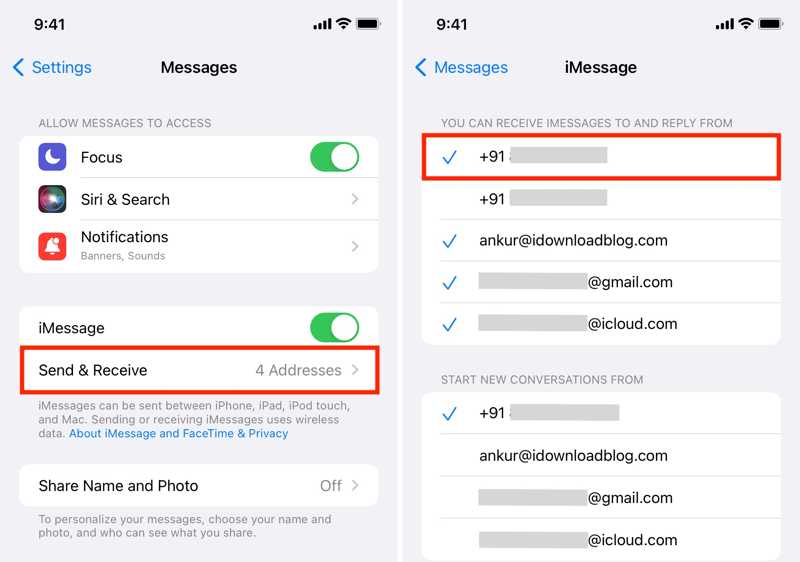
ステップ 1: 選択する メッセージ 自分で 設定 アプリ。
ステップ 2: 送受信 下 IMessageが オプションを選択します。
ステップ 3: 下記のアクセス可能な電話番号とメールアドレスをチェックして選択してください。 メッセージを受信したり返信したりできます および 見出しから新しい会話を始める.
解決策3: インターネットアクセスを確認する
前述の通り、iMessageはインターネット接続を介して機能します。ネットワークの調子が悪いと、iPhone 17/16/15などのモデルでiMessageを有効にしてもメッセージサービスが機能しなくなります。
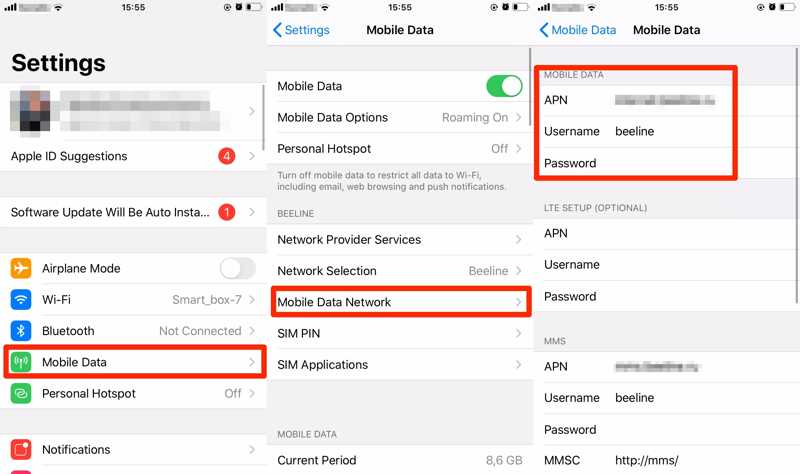
ステップ 1: に行きます 設定 アプリ。
ステップ 2: Wi-Fiネットワークを使用している場合は、 モバイルデータをオンにして、 モバイルデータ オプションを選択します。
モバイルデータの通信状況が悪い場合は、 WLAN、トグルオン WLAN、Wi-Fi ネットワークに接続します。
解決策4: Apple IDに再サインインする
Apple IDのパスワードや情報を変更した場合は、iMessageで更新することをお勧めします。また、Apple IDがデバイスに接続されていない場合、「このメッセージを送信するにはiMessageを有効にする必要があります」というエラーが発生します。 Apple IDのパスワードを忘れた電話番号を使用して簡単にリセットできます。
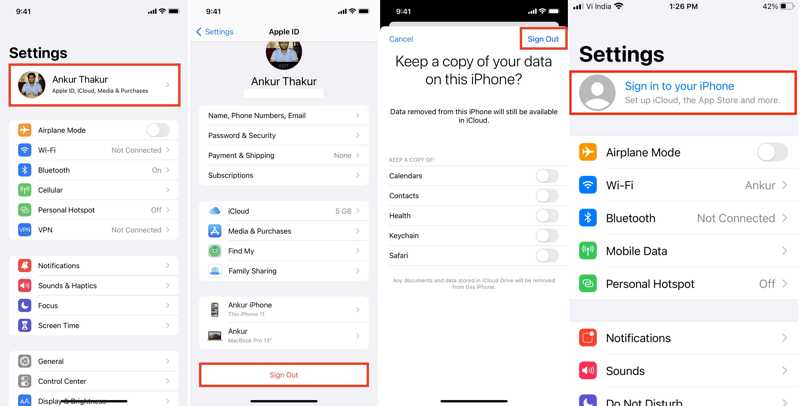
ステップ 1: あなたのプロフィールをタップしてください 設定 アプリ。
ステップ 2: サインアウト 一番下のボタンを押して、 サインアウト もう一度右上隅をクリックします。
ステップ 3: 次に、 設定 画面をタップして iPhoneにサインインしますApple IDとパスワードを入力します。
解決策5: プロキシを無効にする
iPhoneでプロキシを使用してインターネット接続を暗号化し、インターネットアクティビティを隠している人もいます。しかし、iMessageが有効になっているのに機能しないという状況が発生することがあります。仮想プライベートネットワーク(VPN)を無効にすることができます。
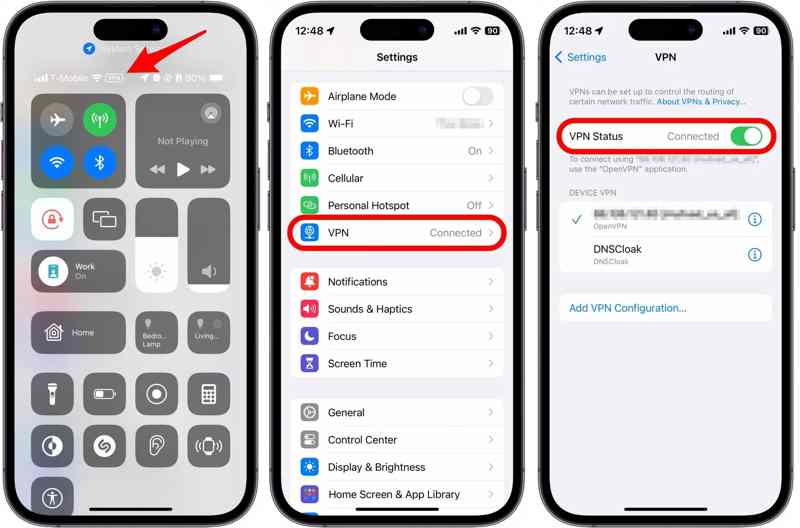
ステップ 1: あなたの〜を入力してください コントロールセンター. もしあなたが プロキシ ラベル、実行 設定 アプリ。
ステップ 2: をタップ プロキシ オプションを選択してオフに切り替えます プロキシステータス.
ステップ 3: 次に、iMessage を再度送信して、機能するかどうかを確認します。
ソリューション6:ソフトウェアの更新
古いソフトウェアはiOSデバイスで様々な問題を引き起こす可能性があります。iMessageを有効にする必要があるという問題が発生した場合は、iOSを最新バージョンにアップデートすることをお勧めします。
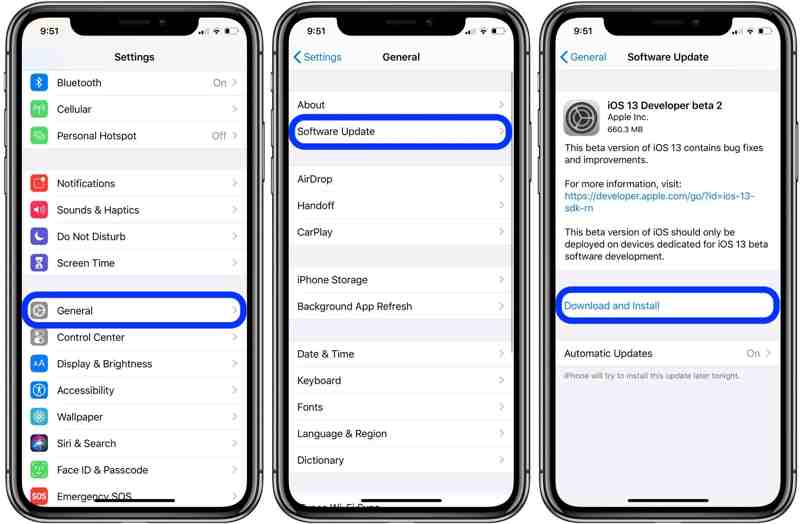
ステップ 1: に行きます 設定アプリ
ステップ 2: MFAデバイスに移動する 全般 および ソフトウェアの更新.
ステップ 3: iOSが利用可能なアップデートを検出した場合は、 ダウンロードとインストール 指示に従って取得してください。
解決策7: Appleサーバーのステータスを確認する
iMessageはAppleのサーバーを経由して送受信されます。iMessageが有効になっているのに動作しない場合は、iMessageに関係するAppleサーバーの状態を確認する必要があります。
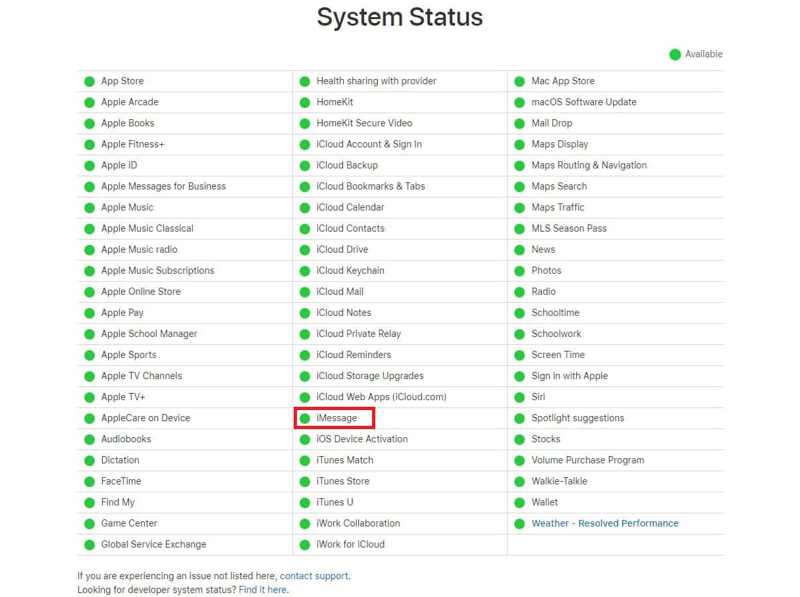
ブラウザでwww.apple.com/support/systemstatus/にアクセスし、リストにあるすべてのサーバーのステータスを確認してください。サーバーがダウンしている場合は、復旧するまで待ってからiMessageをもう一度お試しください。
パート3:iMessageが機能しない問題を解決する究極の解決策
一般的な解決策は一般の人にとっては少し複雑です。また、全く効果がない可能性もあります。この点から、私たちは Apeaksoft iOSシステムの回復これは、iMessage が有効になっているのに動作しない問題を修正するワンストップソリューションです。
このメッセージを送信するにはiMessageを有効にする必要があるという問題を解決する究極の解決策
- iMessage が動作しないなどの iOS のソフトウェアの問題を修正しました。
- 詰まったiPhoneなど幅広いステーションでご利用いただけます。
- iOS デバイス上の現在のデータを中断しません。
- 最新バージョンの iOS を実行している iPhone で完全に動作します。

iPhoneでiMessageが機能しない問題を解決する方法
ステップ 1: iPhoneとコンピュータをリンクする
最高のiMessage修復ソフトウェアをコンピュータにインストールして起動します。次に、iPhoneとコンピュータをLightningケーブルで接続します。デバイスが認識されたら、 お気軽にご連絡ください ボタンを押すと移動します。

ステップ 2: iPhoneのクイックフィックス
クリック 無料クイックファイxリンクをクリックしてクイックフィックスを実行してください。この機能は完全に無料でご利用いただけます。動作しない場合は、 修復。 また、缶 iPhoneのキーボードが機能しない問題を修正 その他にもたくさんの簡単な質問があります。

ステップ 3: iMessageが機能しない問題を修正
まず スタンダードモード or アドバンストモード デバイスの状態に応じて、 確認します次に、デバイス情報を確認して修正し、 次へ ファームウェアをダウンロードします。ダウンロードが完了すると、ソフトウェアが残りの作業を実行します。

結論
このチュートリアルでは、iPhoneでiMessageを有効にする方法と、iMessageが動作しない場合の修正方法を説明しました。エラーが解消されるまで、以下の解決策を一つずつ実行してください。Apeaksoft iOS System Recoveryは究極のソリューションです。このトピックについて他にご質問がある場合は、この投稿の下にメッセージを残してください。
関連記事
iPhone が水没した場合、このチュートリアルでは、何をすべきか、何をしてはいけないのか、その他の役立つ情報を説明します。
iPhone のヘッドフォンを接続しても機能しないのはなぜですか? iPhoneのヘッドフォンを機能させるには? iPhone/iPad でヘッドフォンが機能しない問題を解決するための 3 つのヒントを確認してください。
iPhone で写真の解像度を変更するにはどうすればいいですか? iPhone で画像の解像度を上げることはできますか? iPhone で低解像度の写真を修正する方法を学びます。
Apple は無料で修理してくれますか? iPhoneを修理する価値はありますか? iPhoneの修理にかかる費用は? 近くの iPhone 修理を見つけて iPhone を修理する方法を学びましょう。

